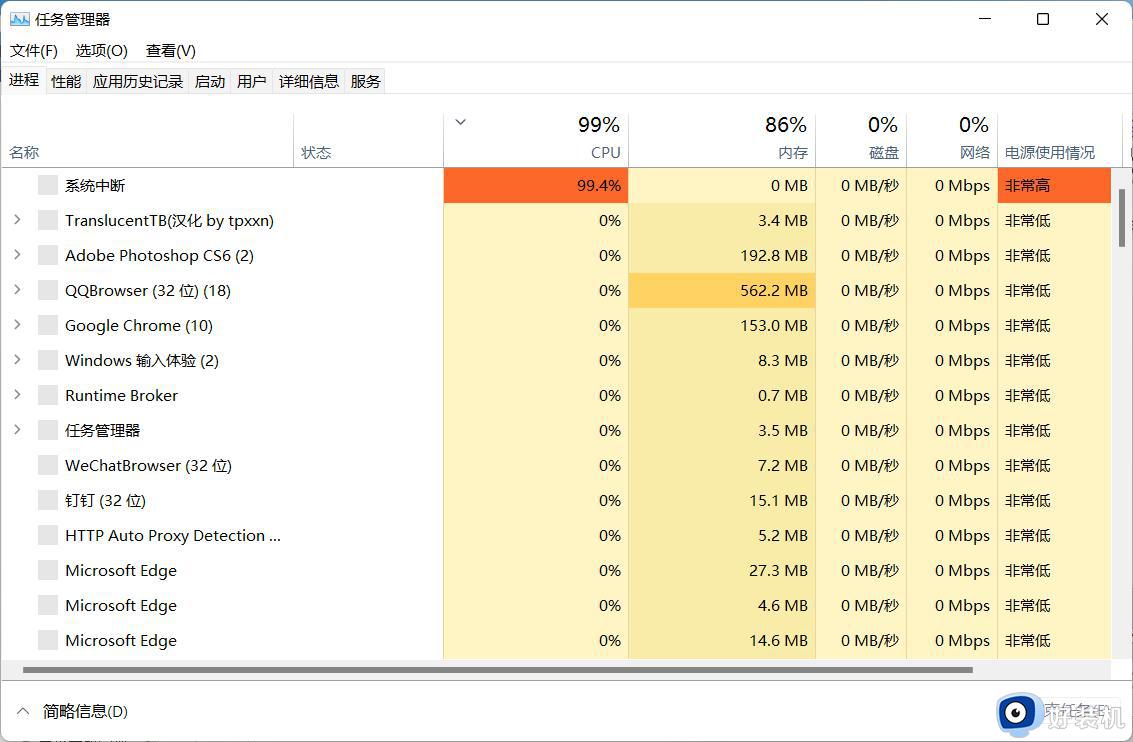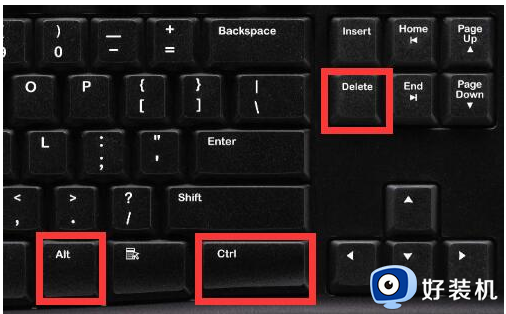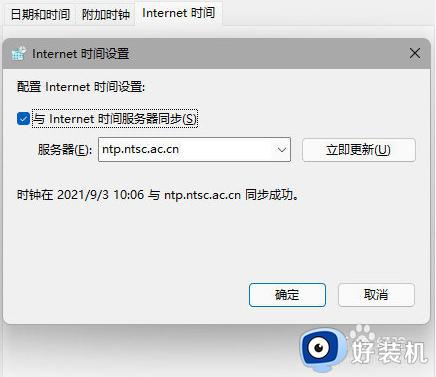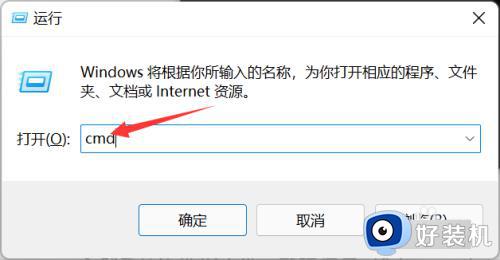win11任务栏假死根除方法 win11任务栏假死无响应如何解决
任务栏是位于屏幕正下方的那个小长条,我们在打开一些程序的时候都会在上面显示出来方便操作,然而近日有win11系统用户反映说遇到了任务栏假死无响应的情况,导致不能正常使用,这该怎么办呢,带着大家的这个问题,小编这就给大家介绍一下win11任务栏假死根除方法吧。
方法一:
1、Ctrl+Alt+Del打开任务管理器,选择“更多详细信息”。
2、点击“文件”选择“运行新任务”,在“打开”栏输入“cmd”。
3、复制粘贴“reg delete HKCu software Microsoft Windows 当前版本 iris service/f&& shutdown-r-t 0”并点击回车,重启后电脑将恢复正常。原则是卸载最近更新的补丁。
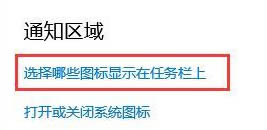
方法二:
1、ctrl+alt+del-打开任务管理器。
2、点击文件-新建任务-进入control.exe,进入-打开控制面板。
3、只需将日期更改为9月4日或更晚,然后重新启动问题。
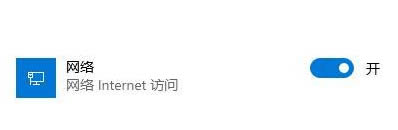
方法三:
1、打开任务管理器,菜单栏文件-运行新任务,进入control.exe,并打开控制面板。
2、系统和安全-安全和维护-恢复-启动系统恢复,选择一个正常的进行恢复。
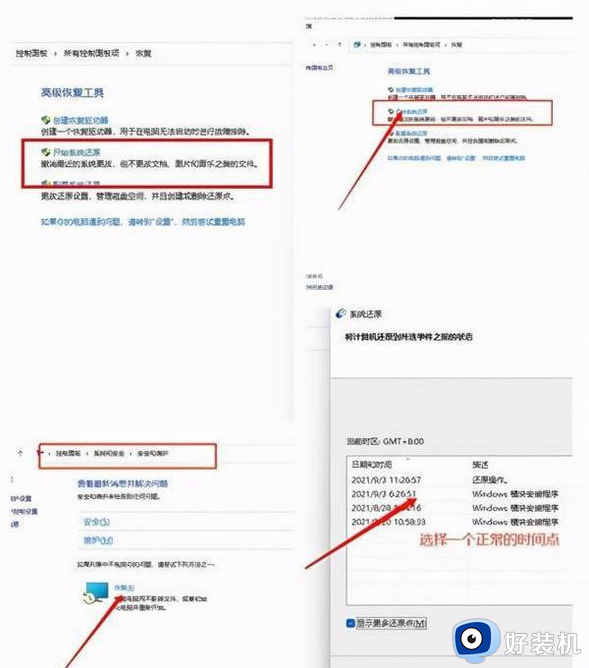
方法四:
打开任务管理器,运行新任务,进入控制打开控制面板,查找日期和时间设置,将时间服务服务器的地址更改为ntp.ntsc.ac.cn,然后重新启动计算机。
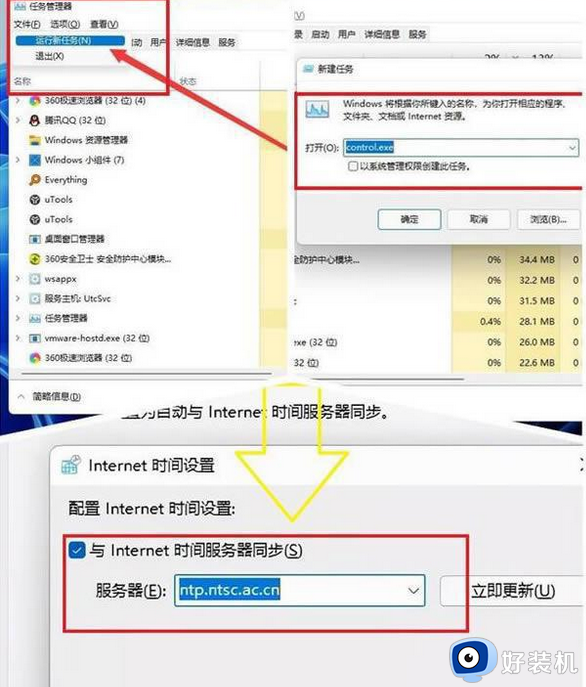
关于win11任务栏假死无响应的详细解决方法就给大家介绍到这里了,大家有遇到这样情况的话可以学习上述方法步骤来进行解决吧。